前言
前段时间小白在使用.md文件的阅读器,好像是什么*ypor*,但是这个软件它收费。(也不是找不到PJ版本,只是感觉这是人家的知识产权,就不整了。)
于是小白在寻找能够代替这个软件的其他软件,而且如果它能跨平台使用,那就更好了。
比如:目前小白在使用MacBook编辑文件,回到办公室的时候,在办公室的台式机上打开相同的页面就可以继续编辑页面。另外在外出的时候,通过虚拟局域网也可以实现异地访问,手机、家里的电脑、平板都是通用访问,那就更好了。
总结:
1、免费;
2、跨设备接力编辑;
3、支持手机、平板、电脑等所有支持浏览器的设备;
4、支持异地访问;
按照这四个点,小白刚刚好遇到了可以部署在飞牛Docker上的一个项目:
项目地址https://github.com/doocs/md
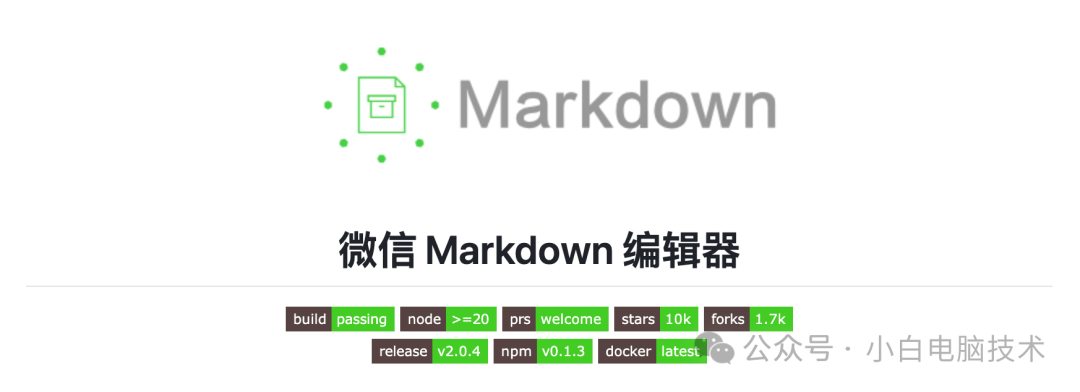
项目体验地址(复制到浏览器打开)https://doocs-md.pages.devhttps://md.doocs.org
项目特点:
✅ 全功能 Markdown 支持:标准语法 + 公式/流程图等扩展
✅ 高亮主题 & 自定义样式,阅读/视觉体验佳
✅ 多图床支持(GitHub/云服务等)
✅ 智能辅助:草稿自动保存 + AI 创作(OpenAI/DeepSeek等)
✅ 便捷管理:导入导出 + 私有化部署(Docker/CLI)
正文开始
部署Markdown项目
打开飞牛NAS界面(想要壁纸的小伙伴,请在公众号后台回复【壁纸】获取)
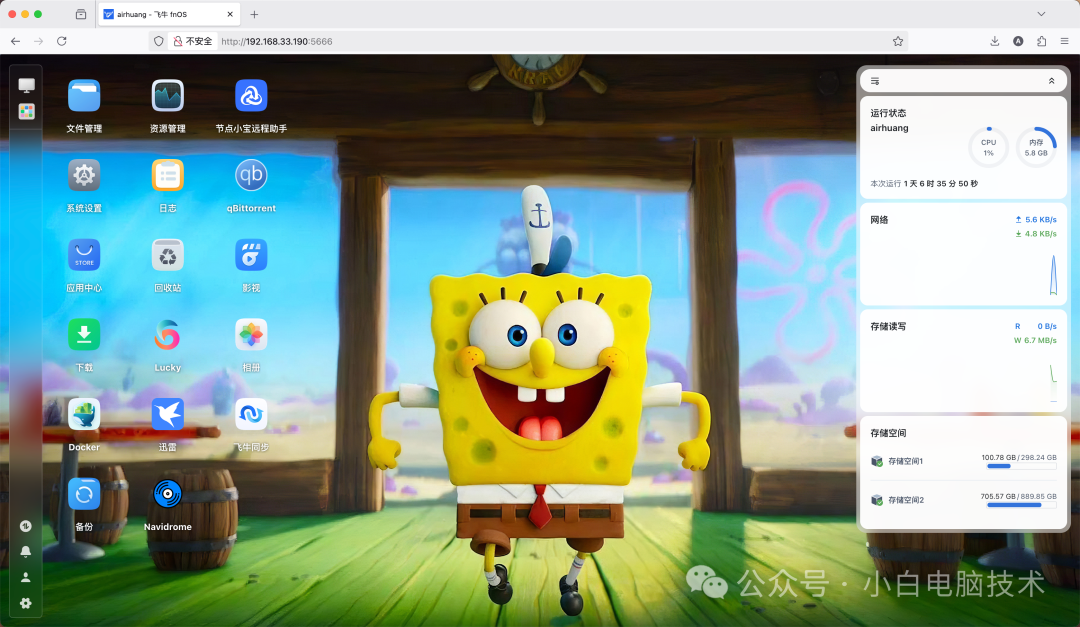
打开【文件管理】,进入到【Docker】文件夹,创建一个【md】文件夹
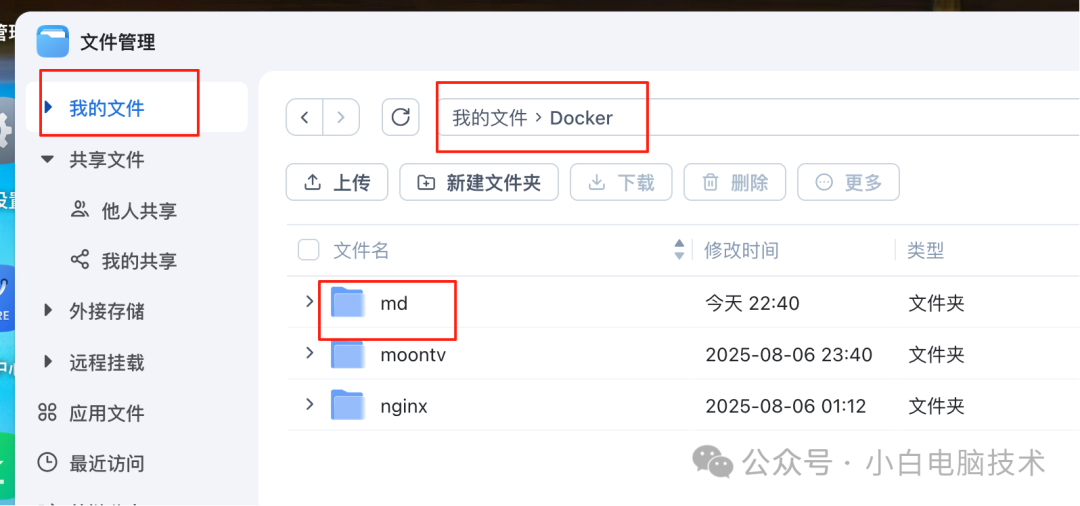
在公众号后台回复【md】获取【docker-compose.yml】文件,上传到md文件夹
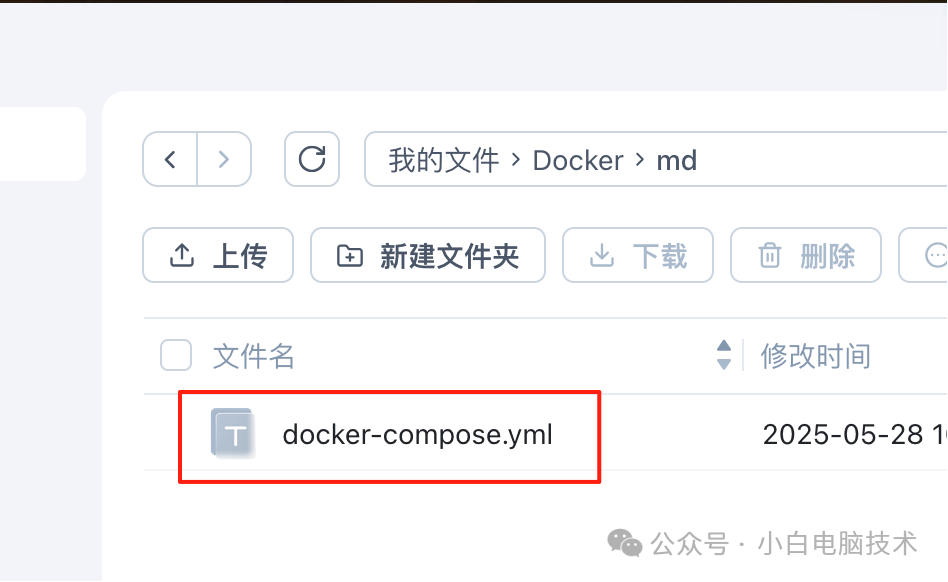
接着打开【Docker应用】,点击【Compose】,点击【新增项目】
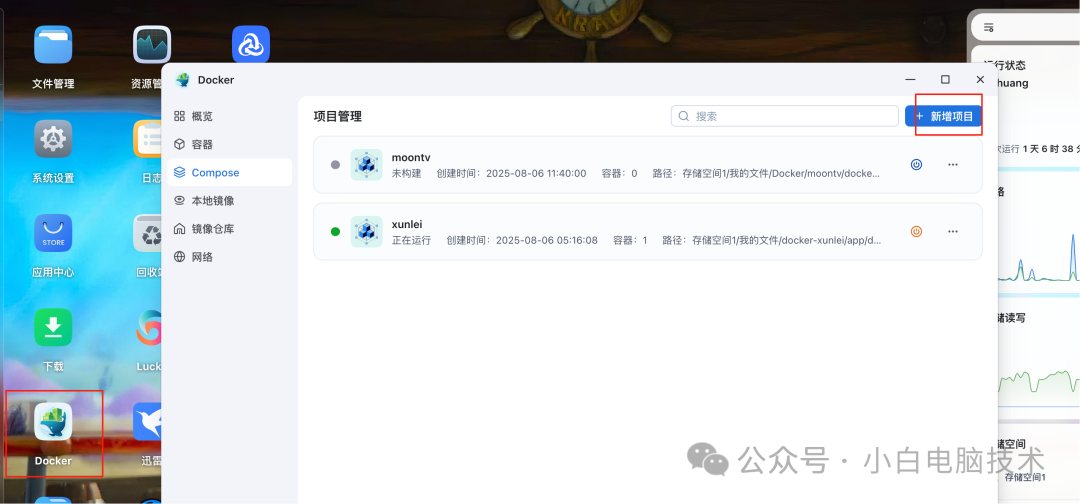
名称填写为【md】
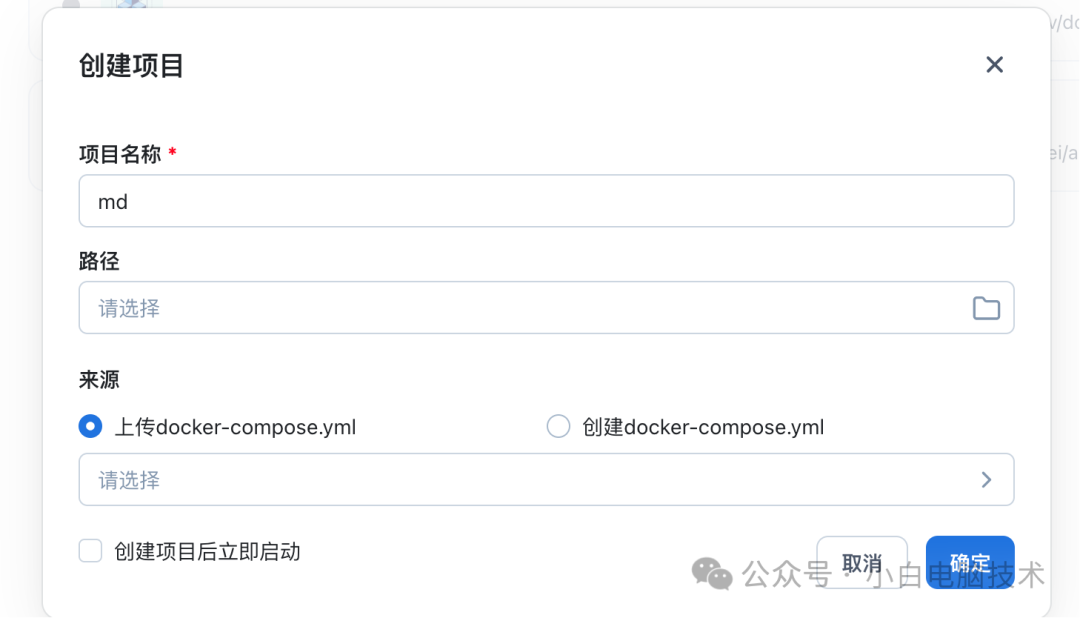
点击【路径】上的【请选择】,找到刚刚创建的【md文件夹】,会提示【所选择的路径已包含 docker-compose 配置文件】,点击【确定】
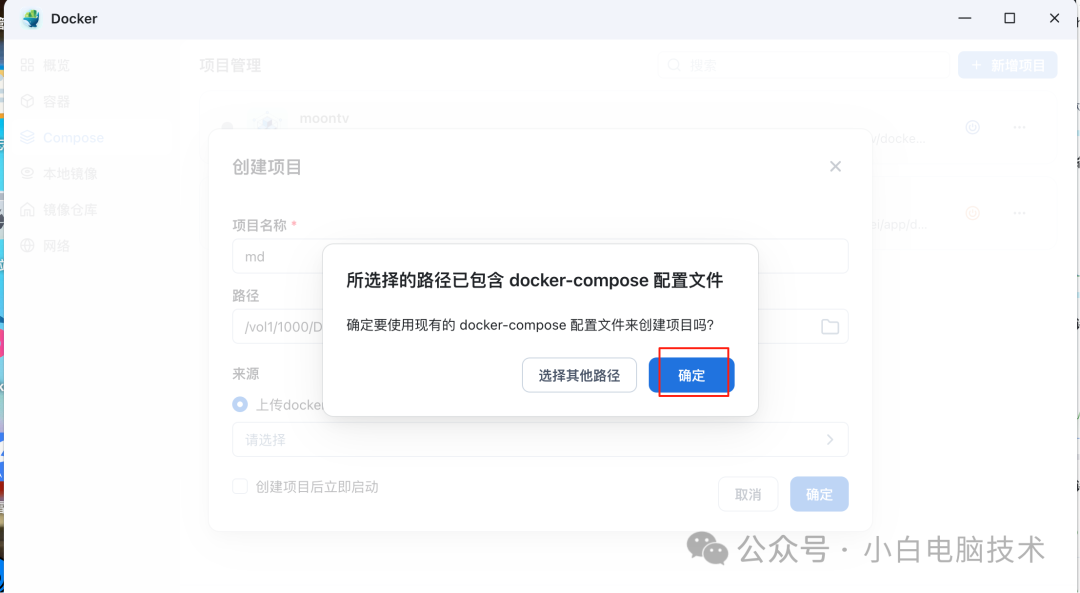
勾选【创建项目后立即启动】,点击【确定】
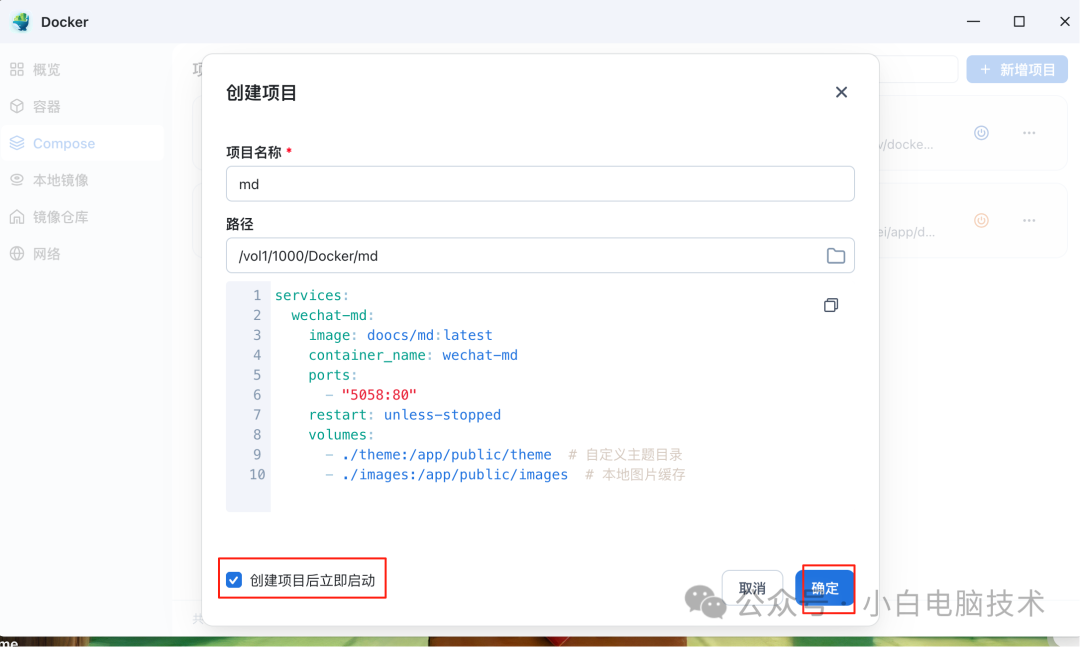
项目启动就会自动拉取镜像,最后提示【Container xxx Started】和【Exited:0】就已经成功了。
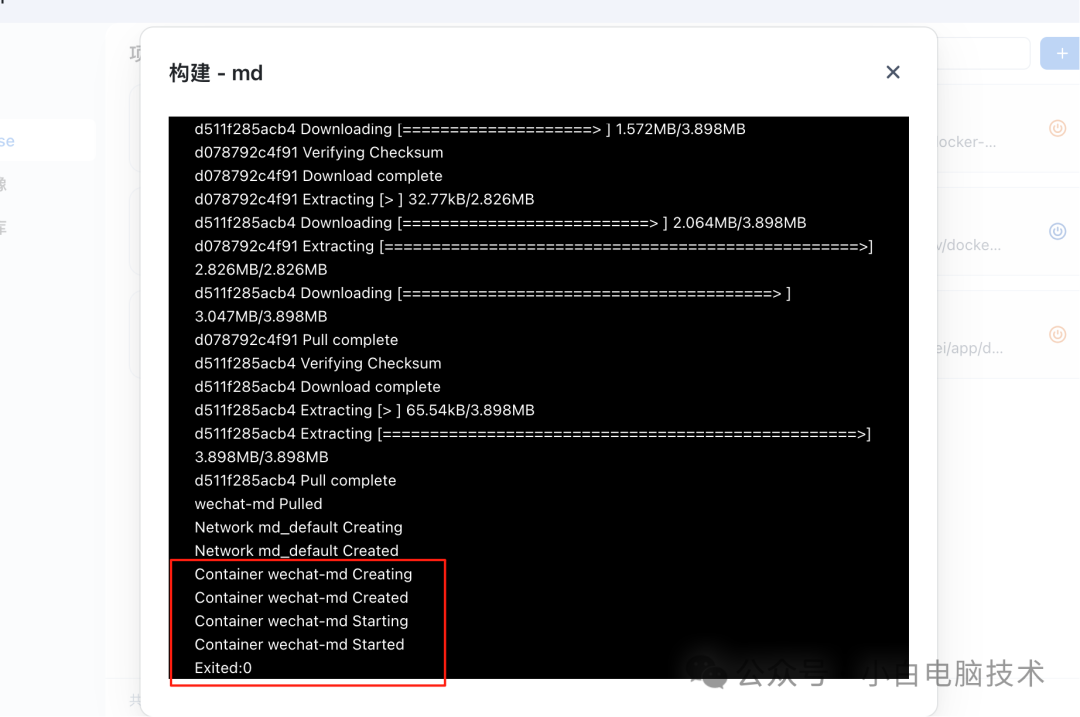
使用Markdown项目
打开一个新的浏览器页面,输入【飞牛IP:5058】就能看到这个Markdown页面。(小白这里是【192.168.33.190:5058】)
这时候你可以在上面做文字编辑,甚至各种新媒体图文排版。
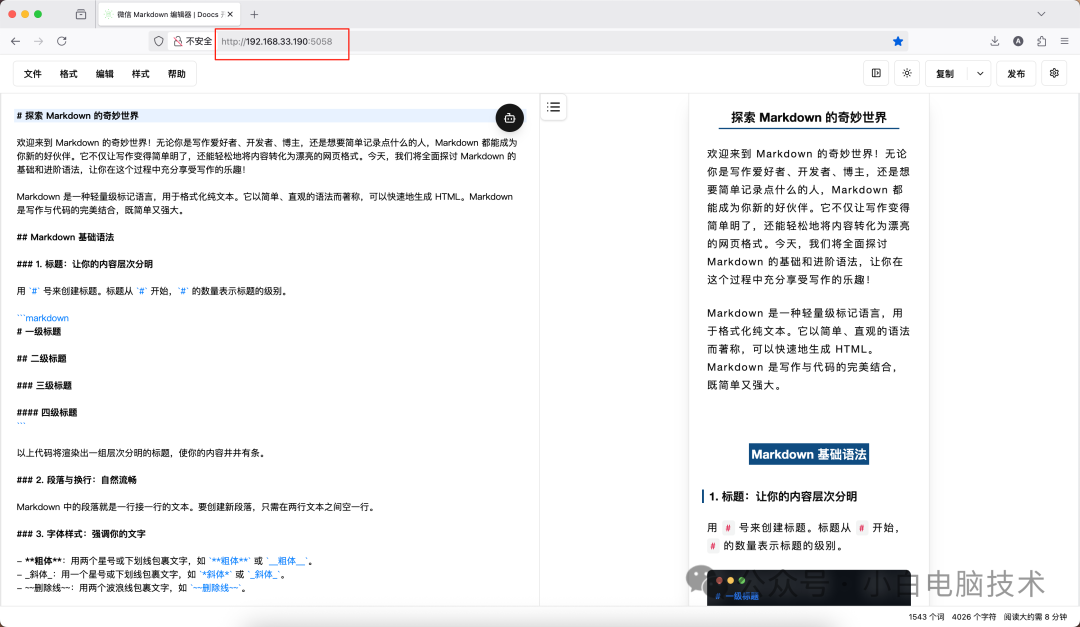
这里点击【文件】可以看到支持导出和导入的文件类型
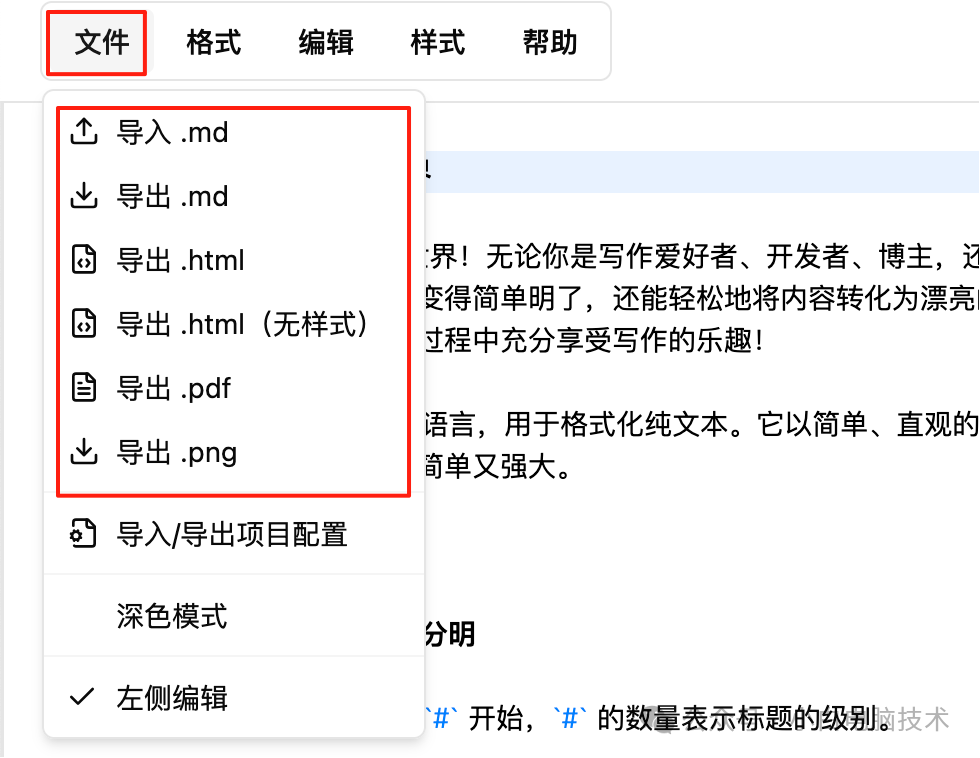
你可以点击右边这个小齿轮,调整自己喜欢的样式
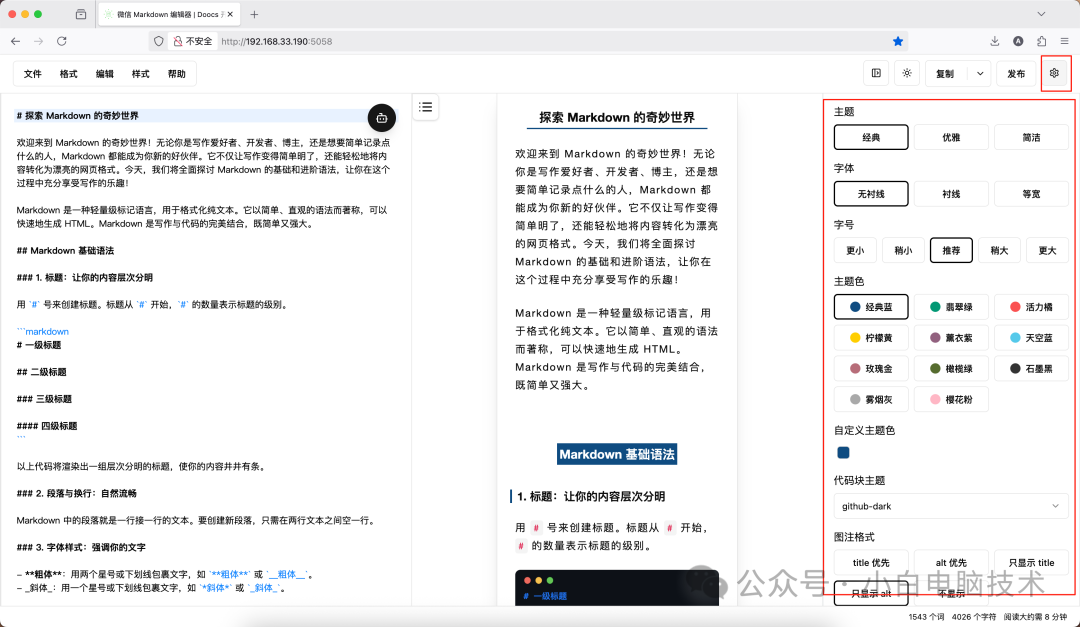
这样,你做的公众号图文内容排版就会是统一的了。
其他设备访问Markdown项目
手机访问页面需要连接到局域网下,再访问【飞牛IP:5058】,小白这里是【192.168.33.190:5058】
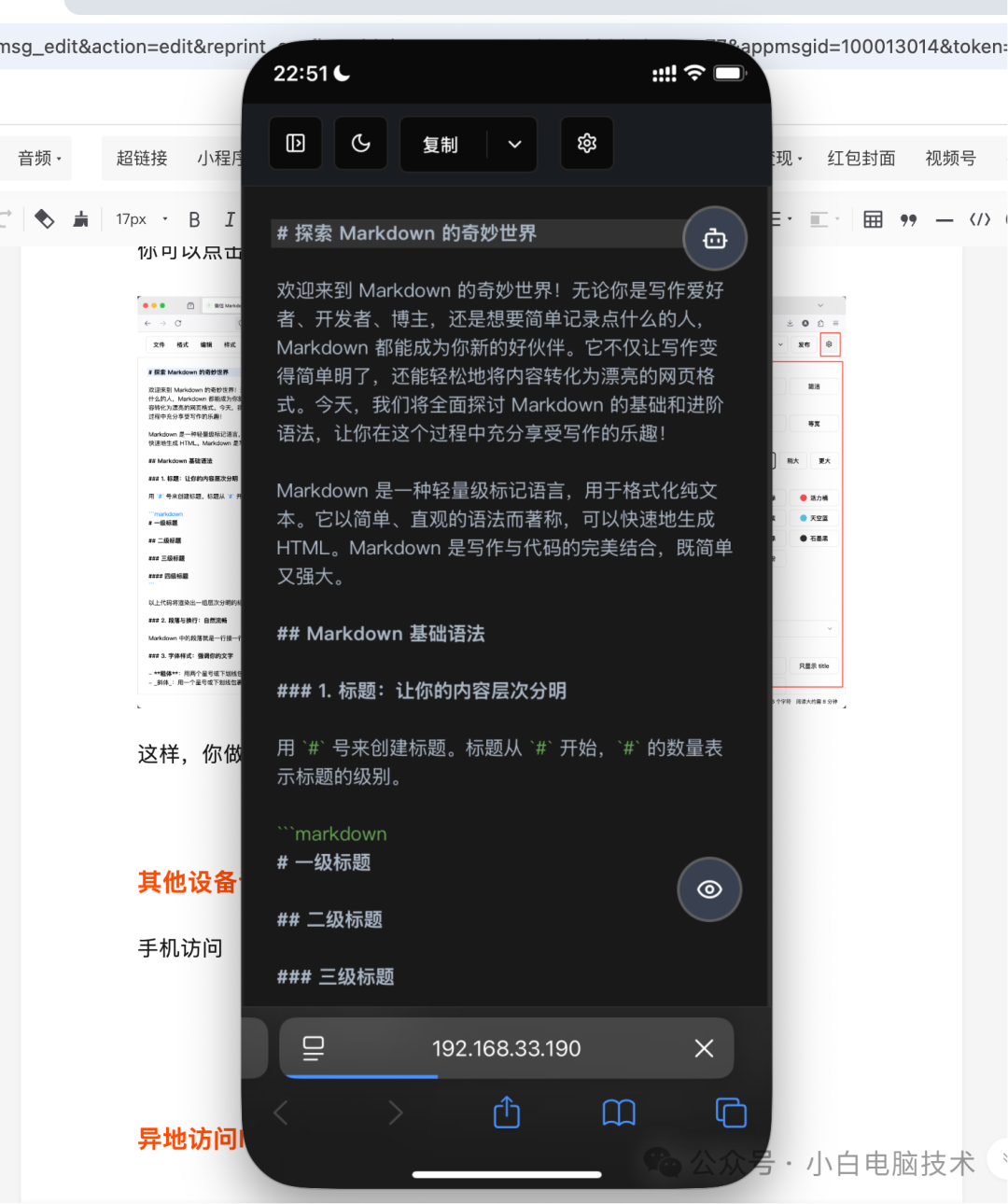
在手机上做内容审核或者是思路整理还是可以的,如果要进行文字编辑和排版,还是在电脑上舒服一些。
平板上访问md页面的时候,会发现预览跟电脑差不多,只是差了个键盘,就可以流畅编辑内容了。
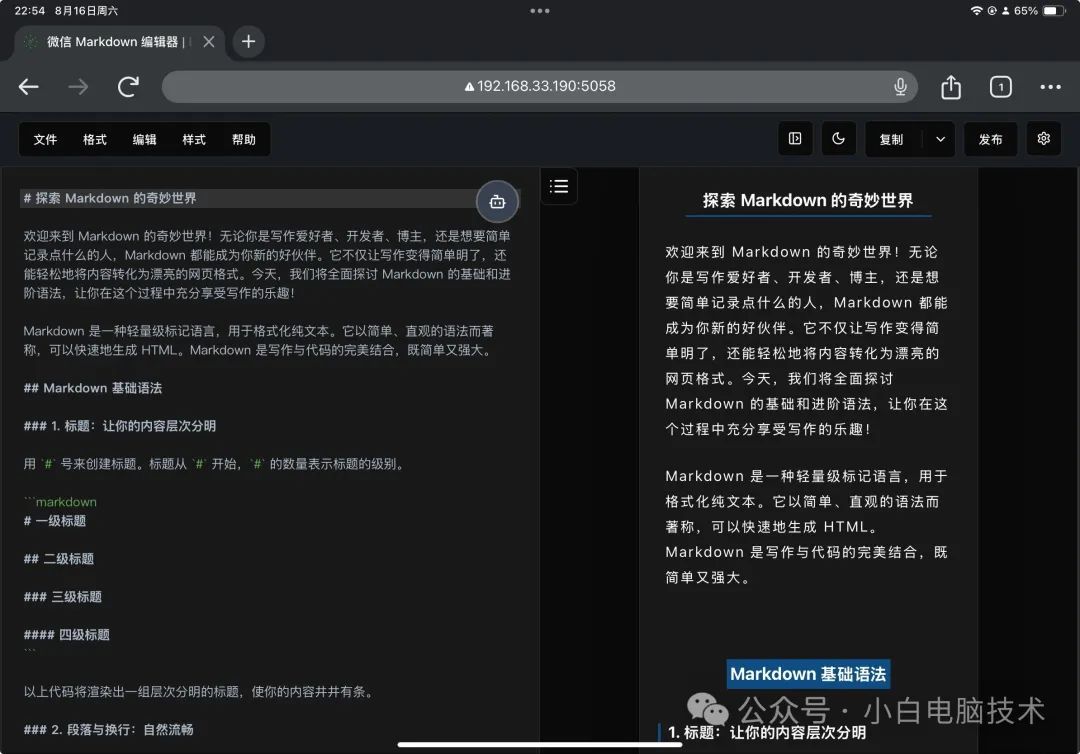
--End--
部署完这个项目之后,通过Markdown编辑的文字都是存储在飞牛NAS上,因此你更换一个设备访问Markdown编辑器页面,就可以继续为自己的梦想添砖加瓦了!
再也不会因为某个电脑没有对应的md编辑器,导致进度停滞不前。也不需要另存文件到本地,然后再发送到对应设备进行审阅。(能省下不少时间!)
异地访问教程等待下一期!

























 454
454

 被折叠的 条评论
为什么被折叠?
被折叠的 条评论
为什么被折叠?










